Erstellen der ersten Yii-Anwendung
Um einen ersten Eindruck von Yii zu bekommen, beschreiben wir in diesem
Kapitel, wie wir eine einfache Yii-Anwendung anlegen. Dazu verwenden wir den
mächtigen yiic-Befehl, ein Hilfsprogramm, das automatisch Code für verschiedene
Zwecke generieren kann. Wir gehen davon aus, dass Yii im Verzeichnis
YiiRoot installiert wurde.
Starten Sie yiic von der Kommandozeile wie folgt:
% YiiRoot/framework/yiic webapp WebRoot/testdrive
Hinweis: Wenn Sie
yiicunter Mac OS, Linux or Unix starten, müssen Sie evtl. die Zugriffsrechte deryiic-Datei auf ausführbar setzen. Alternativ können sie den Befehl auch wie folgt aufrufen:% cd WebRoot/testdrive % php YiiRoot/framework/yiic.php webapp WebRoot/testdrive
Damit wird im Verzeichnis WebRoot/testdrive die Grundstruktur einer
Yii-Anwendung angelegt, wobei WebRoot für das Wurzelverzeichnis
(engl.: DocumentRoot) Ihres Webservers steht. Die Anwendung enthält alle
benötigten Verzeichnisse und Dateien und ist somit ist ein guter
Ausgangspunkt um weitere Features zu ergänzen.
Ohne eine einzige Zeile Code zu schreiben, können wir unsere erste Yii-Anwendung einem Testlauf unterziehen, indem wir folgende URL in einem Webbrowser aufrufen:
http://hostname/testdrive/index.php
Wie wir sehen, besteht die Anwendung aus drei Seiten: Der Startseite, der Kontaktseite und der Anmeldeseite. Die Startseite zeigt einige Anwendungsinformationen sowie den Anmeldestatus des Benutzers. Die Kontaktseite enthält ein Kontaktformular, das Besucher für Anfragen ausfüllen und abschicken können. Und die Kontaktseite erlaubt es, Benutzer zu authentifizieren, bevor Ihnen Zugriff auf geschützte Inhalte gewährt wird. Die folgenden Screenshots zeigen mehr Details:
Startseite

Kontaktseite

Kontaktseite mit Eingabefehlern

Kontaktseite im Erfolgsfall
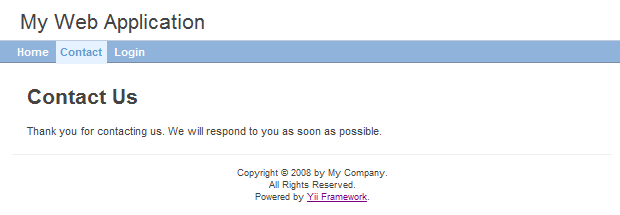
Anmeldeseite

Das folgende Diagramm zeigt die Verzeichnisstruktur unserer Anwendung. Für eine nähere Erläuterung dieser Struktur lesen Sie bitte die Konventionen.
testdrive/
index.php Eingangsscript der Web-Anwendung
assets/ enthält veröffentlichte Quelldateien
css/ enthält CSS-Dateien
images/ enthält Bilddateien
themes/ enthält Anwendungs-Themes (Motive)
protected/ enthält geschützte Anwendungsdateien
yiic yiic-Script für die Kommandozeile
yiic.bat yiic-Script für die Kommandozeile unter Windows
commands/ enthält selbst erstellte 'yiic'-Kommandos
shell/ enthält selbst erstellte 'yiic shell'-Kommandos
components/ enthält wiederverwendbare Benutzerkomponenten
MainMenu.php die 'MainMenu' (Hauptmenü) Widget-Klasse
Identity.php die Klasse 'Identity' (Identität) für die Authentifizierung
views/ enthält View-Dateien für Widgets
mainMenu.php die View-Datei für das 'MainMenu'-Widget
config/ enthält Konfigurationsdateien
console.php die Konfiguration für Konsolenanwendungen
main.php die Konfiguration für Webanwendungen
controllers/ enthält Klassendateien für Controller
SiteController.php die Klasse des Standardcontrollers
extensions/ enthält Erweiterungen von Drittanbietern
messages/ enthält übersetzte Meldungen
models/ enthält Klassendateien für Models
LoginForm.php das Form-Model für die 'login'-Action
ContactForm.php das Form-Model für die 'contact'-Action
runtime/ enthält temporär erzeugte Dateien
views/ enthält Controller-Views und Layout-Dateien
layouts/ enthält View-Dateien des Layouts
main.php das Standardlayout für alle Views
site/ enthält View-Dateien für den Site-Controller
contact.php der View für die 'contact'-Action
index.php der View für ide 'index'-Action
login.php der View für die 'login'-Action
system/ enthält System-View-Dateien
1. Verbindung zu einer Datenbank ¶
Die meisten Webapplikationen sind datenbankgestützt. Unsere Testanwendung bildet
hier keine Ausnahme. Um eine Datenbank zu verwenden, müssen wir der Anwendung
zunächst mitteilen, wie die Verbindung zur Datenbank aufgebaut wird. Das geschieht,
indem wir die Konfigurationsdatei der Anwendung in
WebRoot/testdrive/protected/config/main.php wie folgt abändern:
return array(
......
'components'=>array(
......
'db'=>array(
'connectionString'=>'sqlite:protected/data/source.db',
),
),
......
);Indem wir einen db-Eintrag zu components (Komponenten) hinzufügen,
weisen wir die Applikation an, sich bei Bedarf mit der SQLite-Datenbank
WebRoot/testdrive/protected/data/source.db zu verbinden.
Hinweis: Um Yii’s Datenbankfunktionen benutzen zu können, müssen wir in PHP die PDO-Erweiterung inkl. der treiberspezifischen PDO-Erweiterung einschalten. Für die Testanwendung müssen also
php_pdoundphp_pdo_sqliteaktiviert sein.
Zu diesem Zweck bereiten wir eine SQLite-Datenbank vor. Mit dem SQLite-Admin-Tool können wir eine Datenbank mit dem folgenden Schema erstellen:
CREATE TABLE User ( id INTEGER NOT NULL PRIMARY KEY AUTOINCREMENT, username VARCHAR(128) NOT NULL, password VARCHAR(128) NOT NULL, email VARCHAR(128) NOT NULL );
Hinweis: Falls Sie MySQL verwenden, sollten Sie in obigem SQL
AUTOINCREMENTdurchAUTO_INCREMENTersetzen.
Der Einfachheit halber erzeugen wir in unserer Datenbank
nur eine einzelne Tabelle User. Die SQLite-Datenbankdatei wird als
WebRoot/testdrive/protected/data/source.db gespeichert. Beachten Sie, dass
der Webserver bei SQLite sowohl auf die Datenbankdatei, als auch das übergeordnete
Verzeichnis schreiben können muss.
2. Implementierung von CRUD-Operationen ¶
Jetzt kommen wir zum vergnüglichen Teil. Wir möchten CRUD-Operationen (
für "Create, Read, Update, Delete", "Erstellen, Lesen, Aktualisieren, Löschen")
für die eben erstellte Tabelle User bereitstellen. Eine typische
Aufgabenstellung praktischer Anwendungen.
Wieder verwenden wir den yiic-Befehl, um uns beim Generieren des benötigten
Codes behilflich zu sein. Dieser Prozess wird übrigens auch als scaffolding
(sinngem.: ein Gerüst erstellen) bezeichnet.
% cd WebRoot/testdrive
% YiiRoot/framework/yiic shell
Yii Interactive Tool v1.0
Please type 'help' for help. Type 'exit' to quit.
>> model User
generate User.php
The 'User' class has been successfully created in the following file:
D:\wwwroot\testdrive\protected\models\User.php
If you have a 'db' database connection, you can test it now with:
$model=User::model()->find();
print_r($model);
>> crud User
generate UserController.php
mkdir D:/wwwroot/testdrive/protected/views/user
generate create.php
generate update.php
generate list.php
generate show.php
generate admin.php
generate _form.php
Crud 'user' has been successfully created. You may access it via:
http://hostname/path/to/index.php?r=user
Hier verwenden wir das shell-Kommando von yiic, um mit unserer neu
erstellten Anwendung zu kommunizieren. An der Eingabeaufforderung können wir
einen gültigen PHP-Ausdruck bzw. eine PHP-Anweisung eingeben, die jeweils
ausgeführt und deren Ausgaben angezeigt werden. Wir können auch bestimmte
Aufgaben erledigen, wie model oder crud im
Beispiel oben. Das Kommando model erzeugt automatisch die Model-Klasse User,
basierend auf dem Schema unserer Tabelle User. Und das Kommando crud
generiert die Controller-Klassen und Views die zusammen die CRUD-Operationen
für unser User-Model bilden.
Hinweis: Sobald Sie Änderungen an Ihrem Code oder Ihrer Konfiguration vornehmen, starten Sie bitte
yiic shellneu, damit die Änderungen wirksam werden.Stellen Sie außerdem sicher, dass Sie die richtige Kommandozeilen-Version (CLI) von PHP verwenden. Falls Ihnen Fehler wie "...could not find driver" ("...konnte Treiber nicht finden") begegnen, obwohl beim Testen der Anforderungen angezeigt wurde, dass PDO und der zugehörige Datenbanktreiber bereits aktiviert sind, können Sie versuchen,
yiicwie folgt aufzurufen:% php -c pfad/zu/php.ini protected/yiic.php shellwobei
pfad/zu/php.inidie richtige INI-Datei für PHP darstellt.
Genießen wir unsere Arbeit, indem wir die folgende URL aufrufen:
http://hostname/testdrive/index.php?r=user
Wir sehen eine Liste aller Einträge in der Tabelle User.
Da unsere Tabelle leer ist, wird im Moment noch nichts angezeigt.
Klicken Sie auf den Link Neuer Benutzer. Falls wir uns noch
nicht angemeldet haben, werden wir auf die Anmeldeseite geleitet. Nach der
Anmeldung erscheint ein Eingabeformular, mit dem wir einen neuen
Benutzereintrag hinzufügen können. Füllen Sie das Formular aus, und klicken Sie
unten auf den Button Erstellen. Falls die Eingabe fehlerhaft war, erscheint
ein freundlicher Hinweis auf den Fehler. Dies verhindert, dass wir den Eintrag speichern
können. Nach dem Speichern sollte der neu angelegte Benutzer in der
Benutzerliste erscheinen.
Wiederholen Sie die obigen Schritte, und fügen Sie weitere Benutzer hinzu. Beachten Sie, dass auf der Seite der Benutzerliste automatisch eine Seitenblätterung (engl.: pagination) erscheint, sobald zu viele Einträge für eine Seite vorhanden sind.
Wenn wir uns mit admin/admin als Administrator anmelden, können wir
unter der folgenden URL die Administrationsseite für Benutzer aufrufen:
http://hostname/testdrive/index.php?r=user/admin
Wir erhalten eine schöne Liste der eingetragenen Benutzer. Wir können auf die Spaltentitel klicken, um die entsprechenden Spalten zu sortieren. Und wie auf der Seite mit der Benutzerliste, wird auch hier eine Seitenblätterung angezeigt, sobald zu viele Benutzer für eine Seite vorhanden sind.
All diese feinen Features erhalten wir, ohne dafür eine einzige Zeile Code schreiben müssen!
Administrationsseite für Benutzer

Seite zum Erstellen eines neuen Benutzers

Signup or Login in order to comment.